
TP-LINK ARCHER VR900 MODEM KURULUMU NASIL YAPILIR? TP-LINK ARCHER VR900 MODEM ÖZELLİKLERİ NELERDİR? TP-LINK ARCHER VR900 KABLOSUZ MODEM AYARLARI NASIL YAPILIR? TP-LINK ARCHER 1900Mbps MODEM KURULUMU
TP-LINK Archer VR900 1900Mbps Gigabit VDSL/ADSL2+ Modem/Router,Dual Band, EWAN, VPN, Ebeveyn Kontrolü, 2 USB 3.0 Port, Çift Çekirdek CPU,Beamforming Teknolojisi, Tether Mobil Uygulama Desteği.Çok Yönlü Bağlantı – Ethernet WAN olarak ve USB bağlantı noktaları, VR900 VDSL2 / ADSL2 + / VDSL2 / ADSL Standardı ile fiber / kablo giriş ve 3G / 4G USB donanım aygıtları ile tam uyumludur. Süper hızlı Wi-Fi – 5GHz üzerinde 2.4GHz + 1300 Mbps 600 Mbps. Maksimum Menzil – Yüksek güç amplifikatörleri ve 3 Çift bantlı sökülebilir antenler ile maksimum yönlü kablosuz iletişim kapsama alanı ve gereken güvenilirliği sağlar
1GHz çift çekirdekli işlemci – aynı anda birden fazla kablolu veya kablosuz görevleri işleme koyarken hiçbir kesinti olmayacağını garanti eder. Beamforming Teknoloji – 2.4GHz ve 5GHz bandının kablosuz kapsama alanını ve performansını artırır. TP-LINK Archer VR900 modeli üstün özellikleri ile internet kullanıcılarına sınırsız bir alan sunmaktadır. Modem özelliklerini kısaca tanıdığımıza göre kurulum adımlarına geçebiliriz.Modem ayarlarına geçmenden önce modem ve bilgisayar arası bağlantılarınızın doğru yapılandırıldığından emin olunuz. Hatalı yapılan bağlantılarda modeminiz buluşmayacağı için bağlantı sağlanamayacaktır.
MODEM VE BİLGİSAYAR ARASI BAĞLANTI ŞEMASINA BURADAN ULAŞABİLİRSİNİZ
Modem bağlantılarınızı yukarıdaki şemaya uygun olarak yapılandırdı iseniz kurulum adımlarına geçebilirsiniz. Öncelikle web tarayıcınızın adres satırına 192.168.1.1 yazarak enter butonuna basınız.
Açılan sayfada kendinize bir modem arayüz şifresi belirleyiniz.
New password ve Confirm Password alanlarına belirlediğiniz şifreyi yazınız ve Save butonuna basınız. Yeni sayfada az önce belirlediğiniz modem arayüz şifresini yazarak login butonuna basınız. Şifre adımlarında ilerleyemiyor iseniz modemini resetleyerek fabrika ayarlarına alabilirsiniz.
MODEM RESETLEME ADIMLARINA BURADAN ULAŞABİLİRSİNİZ
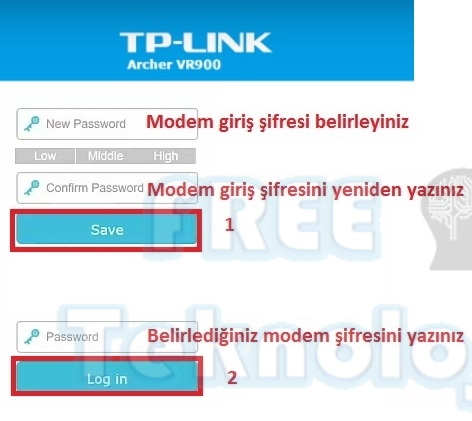
Yeni sayfada modem kurulumunuzu Hızlı Kurulum ve Temel olmak üzere iki ana başlıkta yapabilirsiniz.
Biz işlem kolaylığı bakımından Hızlı Kurulum ile kurulum adımlarını göstereceğiz.
Hızlı Kurulum başlığına tıklayınız.
Bölge ve saat dilimi alanlarında; Bölge :Türkiye Saat dilimi: Bu bölümde ülkemizde kış saati uygulaması kaldırıldığı için +03:00 saat dilimlerinden birini seçiniz ve ileri butonu basınız.
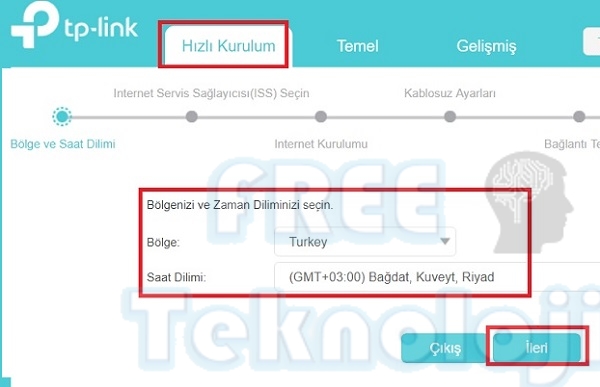
Yeni sayfada karşınıza ISS listesi gelecektir. Bu listede kendi servis sağlayıcınıza göre ıss seçiminizi yapınız.
Kullandığınız tarifeye göre ADSL ya da VDSL seçimini doğru yapmanız gerekmektedir.
Genellikle 24 mbite kadar olan adsl tarifelerde ADSL, 24 mbit ve üzerindeki vdsl tarifeler için VDSL seçilmesi gerekmektedir.
Hiper ve Fiber tarifler için VDSL seçilmelidir.
Tarifenizi bilmiyor iseniz servis sağlayıcınızın çağrı merkezini arayarak öğrenebilirsiniz.
TÜM SERVİS SAĞLAYICI ÇAĞRI MERKEZİ NUMARALARINA BURADAN ULAŞABİLİRSİNİZ
Seçiminizin ardından ileri butonuna basınız.
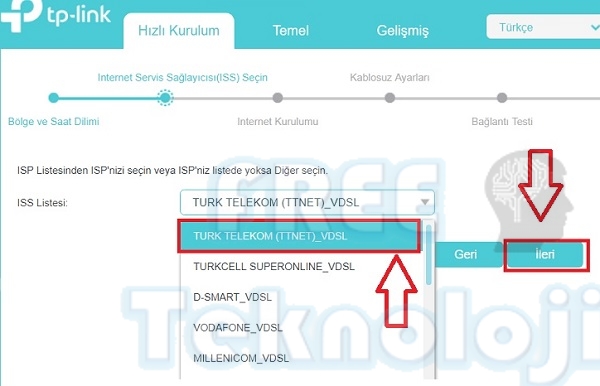
Açılan yeni sayfada servis sağlayıcınızdan almış olduğunuz kullanıcı adı ve şifre bilgilerinizi yazınız. Kullanıcı adınızın sonunda servis sağlayıcılarına göre değişkenlik gösteren @domain adınızı yazınız.
TÜM SERVİS SAĞLAYICILARA AİT DOMAİN ADINA BURADAN ULAŞABİLİRSİNİZ
Kullanıcı adı ve şifrenizi yazmanızın ardından ileri butonuna basınız.
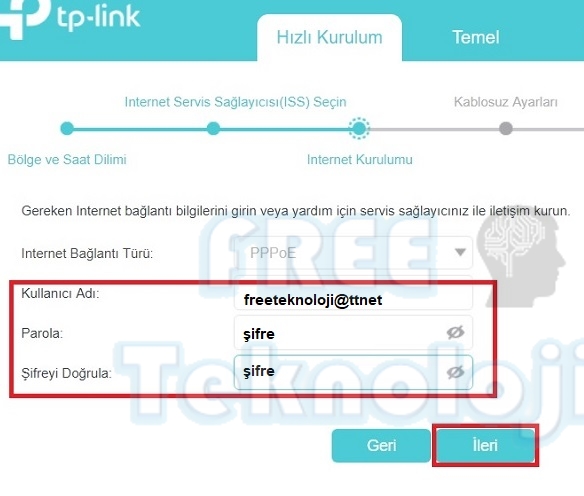
TP-LINK ARCHER VR900 KABLOSUZ MODEM AYARLARI NASIL YAPILIR?
Yukarıdaki ayarlarda modeminizin servis sağlayıcı ayarlarını tamamladınız. Şimdi sıra modeminizin kablosuz ayarlarını yapılandırmaya geldi.
Açılan kablosuz ayarlar ekranında modem özelliğiniz nedeni ile 2.4 ghz ve 5 ghz olmak üzere 2 ayrı wifi kablosuz seçeneği sunulmaktadır.
wifi frekansları kullanım yapılan mesafe ve sinyal kalitesine göre 2 şekilde kullanılabilmektedir.
Seçim yapmadan önce wifi frekansları hakkındaki makalemizi okumanızı tavsiye ederiz.
KABLOSUZ KANAL FREKANSLARINA BURADAN ULAŞABİLİRSİNİZ
Kablosuz ağa adı ve şifre seçiminizin ardından ileri butonun basınız.
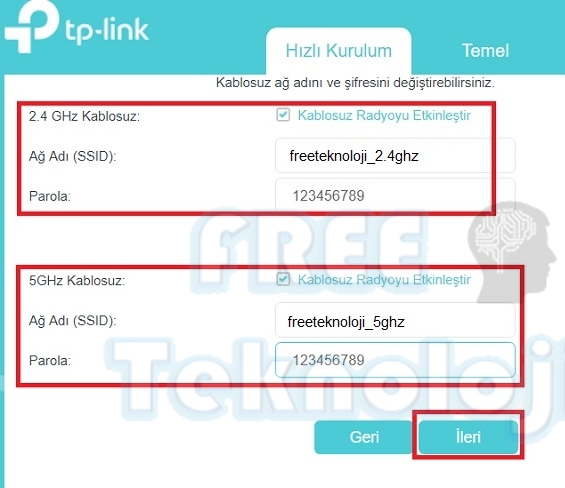
Yeni sayfada yaptığınız değişiklikleri içeren özet bir tablo görülecektir. Kontrollerinizin ardından alt bölümde yer alan kablolu bir bağlantı kullanıyorum seçeneğini işaretleyerek ilerleyiniz.
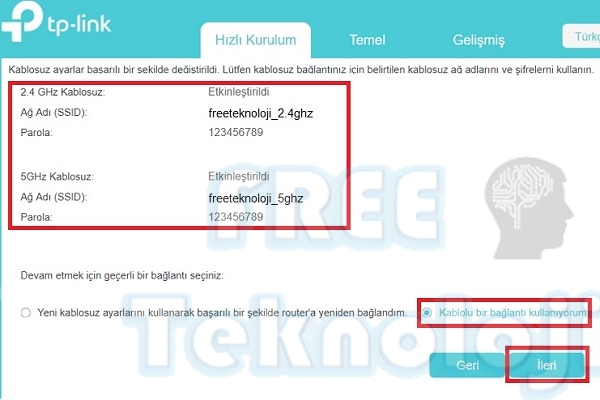
Son olarak ayarlarınızı yukarıda belirttiğimiz şekilde tamamladı iseniz karşınıza aşağıdaki gibi modemin aldığı ıp yi gösteren sayfa gelecektir.
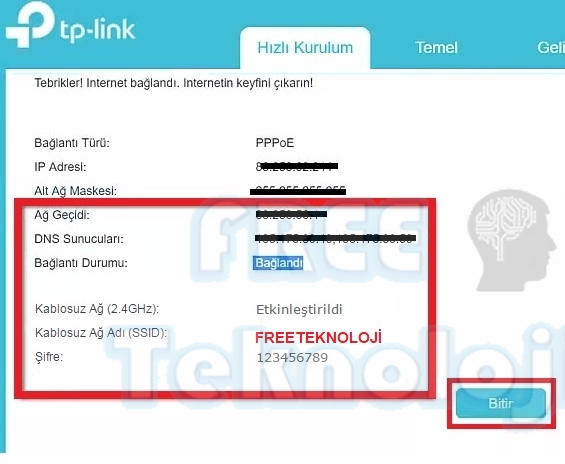
Bitir butonuna basarak internete bağlanabilirsiniz.
